Создание нового пункта меню
Для создания нового пункта необходимо нажать клавишу <F6> или <Insert>. На экране появится диалоговое окно с вариантами пунктов (рис. 10.25).
Необходимо выбрать, что будет закреплено за данным пунктом меню: команда или подменю.
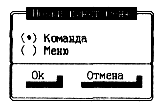
Рис. 10.25.Вид диалогового окна создания нового пункта меню пользователя
При выборе варианта команды на экране появляется окно «Команда меню» (рис. 10.26). Для создания пункта меню требуется выполнить следующие действия:
§ ввести в строке Назначенная клавиша латинскую букву, с помощью которой впоследствии будет осуществляться вызов команды;
§ ввести в строке Название пункта меню краткое наименование операции, программы или задачи;
§ разместить в окне «Команды DOS» команду или последовательность команд, определяющих саму операцию;
§ нажать кнопку <ОК>.
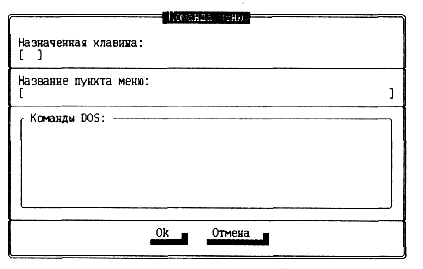
Рис. 10.26.Вид окна редактирования пункта меню пользователя
Примечание. При записи команд следует руководствоваться правилами написания командных файлов DOS (batch-файлов). По окончании формирования меню его необходимо сохранить.
При выборе варианта <меню> начальные операции создания подменю и команд одинаковы. В строку Название пункта меню диалогового окна (рис. 10.27) следует ввести наименование подменю, затем кнопкой <ОК> зафиксировать выбор и сохранить меню в файле.
При выборе из меню пункта, соответствующего названию подменю, появляется окно подменю, в котором создание или редактирование пунктов аналогично основному меню.
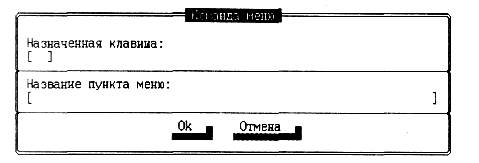
Рис. 10.27. Вид окна ввода названия подменю пользователя
